Na YouTube je úspešných množstvo rôznych typov videí, od rozbalení a recenzií až po stop-motion filmy a časozberné videá. Ale jedným z najpopulárnejších typov videa je „reakčné“ video.
Preslávili ich bratia Benny a Rafi Fine (ktorí sú z dôvodov, ktoré nevieme presne určiť, známi skôr ako Fine Bros), reakčné videá v podstate zobrazujú osobu, ktorá niečo sleduje alebo zažíva, a zaznamenávajú ich reakciu.
Je to také jednoduché a Fine Brothers to zarobilo veľa peňazí.
Rovnako ako mnohí youtuberi, aj títo chalani našli zlato tým, že urobili niečo prekvapivo všedné a urobili to cool. Ale ako si vytvoríte vlastné reakčné video?
Čo je to reakčné video?
Jednoducho povedané, je to klip, v ktorom niekto reaguje na niečo iné. Môže to znieť ako stretnutie s Dr. Dullom z Dullsville, ale je to skutočne populárny žáner. že Fine Brothers tým získali veľkú slávu (a dosť veľa kritiky za ich pokusy ochranná známka slovo "reagovať"... Microsoft Edge neprešiel testom ochrany osobných údajov, Facebook vám berie zbrane... [Súhrn technických správ] Microsoft Edge ukladá vaše súkromné údaje, Facebook zastavuje používateľov, ktorí si navzájom predávajú zbrane, Lonely Planet ponúka bezplatných cestovných sprievodcov, Netflix privádza Gilmore Girls späť k životu a The Fine Brothers prehrávajú predplatiteľov. Čítaj viac ).
Ako formát je to také jednoduché, že by ste tomu neverili. Prezeraná položka – film, televízna relácia alebo videohra – sa v podstate zobrazuje v rohu videoklipu pomocou softvéru obraz v obraze.
Medzitým hlavnou časťou okna ste vy alebo váš objekt a kamera im venuje značnú pozornosť, pretože si užívajú (alebo nenávidia...) tento zážitok.
Použite slušnú videokameru a mikrofón
Nezáleží na tom, či používate smartfón, webovú kameru namontovanú na počítači alebo externú digitálnu videokameru – musí mať dobrú kvalitu. Toto je zásada, ktorú možno použiť na akékoľvek video YouTube, ale je prekvapujúce, koľko ľudí má tendenciu zabúdať na vytvorenie videa dostatočnej kvality, aby si ho ľudia užili.
To, aké zariadenie si vyberiete pre svoje reakčné video, môže ovplyvniť váš výber softvéru. Tu je možné použiť desktopový softvér a mobilné aplikácie, takže ak používate smartfón s aplikáciou určenou na zaznamenávanie reakcií (pozri nižšie), ste vo výhode.
Na druhej strane možno uprednostníte možnosť zaznamenávať reakcie a upravovať ich na pracovnej ploche, čím získate dokonalejší výsledok.
V každom prípade nezabudnite, že váš fotoaparát bude vyžadovať niečo, na čo by ste ho mohli pripevniť. Môže to byť štandardný statív alebo krabica – len niečo, čo ho dostane do správnej výšky, aby vás zachytilo niečím, čo sa blíži k lichotivému uhlu. Nechcete sa nahrávať pomocou kamera mieri na tvoj nos... Ako vyzerať dobre na webovej kamereTu je niečo, čoho sa mnohí z nás boja – stretnutia cez webovú kameru. Jedna vec je chatovať s priateľmi a rodinou cez Skype alebo Google Hangouts, no druhá vec je snažiť sa vyzerať dobre... Čítaj viac Pokiaľ ide o kvalitu, hoci integrovaná webová kamera prenosného počítača môže byť dobrou voľbou, existuje šanca že vibrácie spôsobia, že sa bude mierne kývať, preto sa tomu treba dlhodobo vyhýbať najmenej.
Nahrávanie zvuku
Pokiaľ ide o mikrofón, ak používate samostatnú digitálnu videokameru, bude mať vstavaný mikrofón. Používate PC na nahrávanie videa a zvuku? Mal by stačiť kvalitný mikrofón kompatibilný s PC (alebo USB). Naozaj to závisí od toho, či budete vo svojom reakčnom videu reagovať verbálne alebo len vzlykať.
Všimnite si, že mikrofón zachytí zvuk z videa, na ktoré reagujete, takže si nezabudnite pozrieť jeho kvalitu. S kvalitným mikrofónom a reproduktormi to môže byť v poriadku a môžete nechať veci tak, ako sú. Samozrejme, môžete uprednostniť prekrytie zvuku videa (po prvom vyzlečení Ako môžem extrahovať zvuk z videa MP4 alebo YouTube?Chcete si niekedy len vypočuť video z YouTube? Odstránenie zvuku z videa vám umožní vychutnať si obsah kdekoľvek. Alebo môžete video podcast zo služby Hangouts distribuovať ako zvukový podcast! Čítaj viac ), ak kvalita cez váš mikrofón nie je dostatočne dobrá. Môžete tiež počúvať cez slúchadlá, aby ste zabránili mikrofónu zachytiť čokoľvek okrem vášho hlasu.
Urobte si priestor vo svojom okolí
Začnite tým, že si nájdite miesto, kde vás nikto nebude rušiť. Ak to znamená umiestniť znamenie, zamknúť dvere alebo čokoľvek iné, urobte to, pretože prerušenia úplne zničia video.
Pravidelným problémom s reakčnými videami je, že ich tvorca môže často zistiť, že do nich zasahuje vložená videonahrávka. Aby ste tomu zabránili, musíte sa uistiť, že vo vašom reakčnom videu je dostatok miesta pre vás a pre klip.

Urobte si predstavu o tom, koľko miesta budete potrebovať a aký uhol sa vyžaduje od kamery tak, že ju umiestnite, nahráte niekoľko sekúnd a potom skontrolujete záznam. Sedíte príliš centrálne? Umiestnite sa viac doľava alebo doprava. Príliš blízko fotoaparátu? Posuňte sa trochu dozadu! Pamätajte, že divák chce vidieť, čo pozeráte, takže sa nenechajte v situácii, keď je video príliš malé na to, aby ho videl niekto iný.
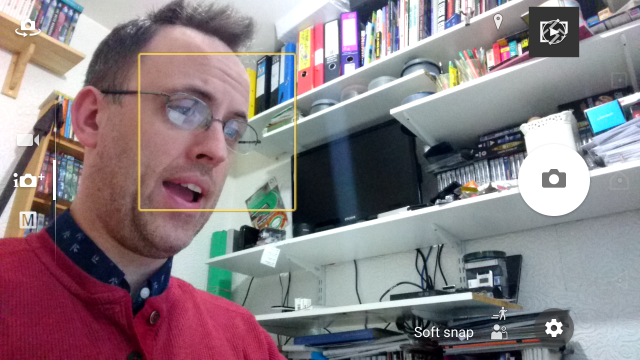
Pokiaľ ide o viditeľnosť, môžete tiež zvážiť pridanie dobrej LED diódy na osvetlenie vašej tváre, čo vytvára profesionálnejší výsledok.
Skúšobné jazdy sú bez ohľadu na to dobrý nápad. Môžete dokonca vytvoriť niekoľko reakčných videí pre svoje vlastné pobavenie, aby ste si pred odovzdaním vylepšili svoju prezentáciu (a možno aj svoju reakciu).
Hľadanie niečoho na reakciu
Máte rôzne možnosti, pokiaľ ide o hľadanie niečoho, na čo môžete reagovať; záleží na tom, aký hardvér používate na prezeranie materiálu a ako ho nahrávate.
Pre niektorých môže byť jednoduchšie jednoducho si pozrieť video na svojom počítači, telefóne alebo tablete; iní môžu dať prednosť stiahnutiu alebo streamovaniu materiálu. Mohli by ste napr. stiahnuť video z YouTube Porovnanie 5 bezplatných sťahovacích a konvertorov YouTube: Ktorý je pre vás ten pravý?Pred dvoma rokmi som vám povedal o 5 jednoduchých spôsoboch sťahovania a konverzie online videí. Nedávno sme vám tiež povedali o spôsoboch sťahovania videí z YouTube do vášho Macu a o spôsoboch, ako môžete... Čítaj viac ak je to cesta, ktorou sa chcete vydať, a dá sa to zachytiť – spolu s vašimi reakciami – rovnako dobre pomocou mobilnej alebo počítačovej aplikácie. Je lepšie sťahovať ako streamovať. Ukladanie do vyrovnávacej pamäte môže spôsobiť, že vaše reakčné video bude trochu smiešne (pokiaľ konkrétne nenahrávate reakčné video s vyrovnávacou pamäťou!) a prinúti vás zbytočnú úpravu.
Alebo môžete radšej zaznamenať svoje reakcie na hru (ako je uvedené vyššie). V takejto situácii sa uistite, že váš hardvér je pripravený na prehrávanie a nahrávanie súčasne.
Reagujte na niečo, čo milujete alebo nenávidíte
Nikto sa nechce pozerať, ako si v tichosti vychutnávate najnovší film o Jamesovi Bondovi. Chcú, aby ste to buď MILOVALI, alebo NENÁVIDILI. Extrémne reakcie fungujú najlepšie pre reakčné videá na YouTube, takže sa uistite, že im dávate plné emócie, najmä v kľúčových scénach – veľkých momentoch, o ktorých ľudia hovoria.
Ak niečo milujete, dajte najavo, že to milujete. Ak sa vám to vôbec nepáči, použite výrazy tváre, reč tela a verbálnu komunikáciu, aby ste jasne vyjadrili svoje pocity. Buďte sami sebou a buďte úprimní – ale komunikujte pozitívnym spôsobom, aj keď vás to nebaví.
A ak zaznamenávate reakcie niekoho iného, držte sa rovnakých zásad. Ale v oboch prípadoch pamätajte na rekord!
Úprava reakčného videa na pracovnej ploche
Jedným z populárnych spôsobov, ako vytvoriť reakčné video, je spoľahnúť sa na počítačový softvér. K dispozícii je niekoľko možností a pokiaľ máte webovú kameru (alebo a nastavenie mobilného zariadenia ako webovej kamery Ako používať telefón s Androidom ako webovú kameruPotrebujete nahrávať video na PC, ale nemáte webovú kameru? Použite svoj telefón s Androidom ako webovú kameru s týmito šikovnými aplikáciami! Čítaj viac ) a stolný softvér na snímanie obrazovky Na nahrávanie videí aplikácií použite funkciu Game Bar systému Windows 10Pomocou funkcie Game DVR v systéme Windows 10 môžete vytvárať videá z akejkoľvek aplikácie alebo programu. Nie sú potrebné žiadne nástroje tretích strán! Čítaj viac , mali by ste byť schopní ľahko vytvoriť svoje reakčné video.
Jednou z možností je napríklad použitie softvéru Open Broadcaster Software, ktorý je možné stiahnuť pre systém Windows https://obsproject.com/, ale ako svoj bezplatný a otvorený zdroj môže byť nestabilný a ťažko sa používa. Ak s tým už máte skúsenosti, určite to použite.
Ak však používate počítačovú aplikáciu, najlepšou možnosťou je použiť profesionálny softvér na úpravu videa, ako je Adobe Premier alebo Sony Vegas Pro. Potom to môžete použiť na zlúčenie záberov vašich reakcií s reláciou/hrou/pop videom/čímkoľvek ktoré práve sledujete, pridajte akékoľvek video efekty, ktoré považujete za potrebné, a vytlačte ich do formátu, ktorý je pripravený nahrané.
Všimnite si, že môžete použiť aj sady videí pre stolné počítače online nástroje na úpravu videa 5 najlepších online nástrojov na vytváranie profesionálnych videíExistuje veľa webových editorov videa, žiaľ, niektoré nie sú príliš dobré. Nebojte sa však, tu je náš zoznam piatich najlepších. Čítaj viac . Ak však nemáte šírku pásma na úpravu online a Adobe Premier Mali by ste si stiahnuť aplikácie Adobe Creative Cloud pre Android?Pozrite sa, ako testujeme štyri aplikácie Adobe Creative Cloud pre Android – Capture, Photoshop, Lightroom a Illustrator. Čítaj viac a Sony Vegas Pro sú nad rámec vášho rozpočtu, mali by ste sa pozrieť na Voľný editor videa VSDC. Upozorňujeme, že pri inštalácii musíte dávať pozor, aby ste to neurobili neúmyselne nainštalovať crapware Začnite bojovať proti inštalačnému softvéru panela s nástrojmi Bloatware! [Názor]Nedávno som mal dôvod nainštalovať nejaký bezplatný softvér na konverziu videa a bol som ohromený, keď som ich našiel toľko pokusy oklamať ma, aby som si nainštaloval ďalší softvér, nehovoriac o pokusoch o ďalší predaj koniec... Čítaj viac .
Vytvorte si reakčné video pomocou VSDC Free Video Editor
Pred spustením aplikácie VSDC Free Video Editor sa uistite, že ste zaznamenali svoju reakciu na čokoľvek, čo ste pozerali, a uložili video do počítača. Na pevnom disku by ste mali mať uloženú aj verziu videa, na ktoré reagujete.
Po nainštalovaní sa VSDC Free Video Editor pokúsi previesť vás vaším projektom pomocou sprievodcu. Môžete to však ignorovať a vybrať si Nový projekt…
Tu vyberte Rozhodnutie chcete (použil som HD 1260/720 pixelov možnosť) a akékoľvek ďalšie zmeny, ktoré považujete za potrebné Prázdny projekt a Skončiť. Odtiaľto otvorte Pridať objekt > Video, vyhľadajte súbor, v ktorom reagujete, a kliknite Otvorené. Otvorí sa nové okno s výzvou na výber miesta, kde sa video zobrazí. Pred pokračovaním sa uistite Z pozície kurzora je vybraté OK.
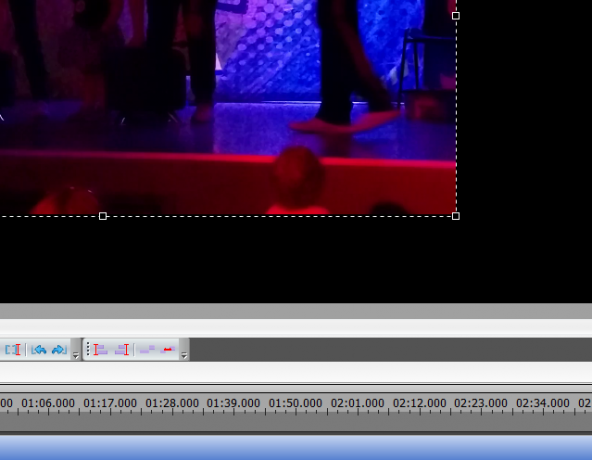
Potom budete môcť zmeniť veľkosť videa pomocou rukovätí a pretiahnuť ho po obrazovke. V tomto prípade by ste však mali vytvárať video na celú obrazovku, takže sa uistite, že pokrýva čierne pozadie. Potom zopakujte postup pre druhé video – to, na ktoré reagujete. Tentokrát je však veľkosť videa menšia a zhruba na konci vášho pohľadu.
Správna veľkosť a umiestnenie môže vyžadovať trochu úsilia, ale dá sa to dosiahnuť trpezlivosťou.
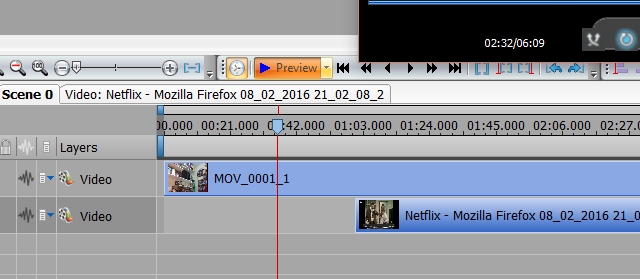
Teraz, keď sú obe videá importované, je čas kliknúť Náhľad a uvidíte, ako sa im darí. Všimnite si, že ak dôjde k akejkoľvek časovej nezrovnalosti, môžete tieto dva súbory posúvať tam a späť pozdĺž časovej osi, kým sa nezhodujú. To môže byť časovo náročné, takže opäť treba trochu trpezlivosti.
Mali by ste skončiť s niečím podobným:
Porušujem autorské právo alebo ochrannú známku?
Pravdepodobne ste počuli všetko o pokusoch Fine Bros ochranná známka formát videa na reakciu. V podstate, keďže stiahli svoj nezmyselný plán (reagované videá predchádzali nielen kanálom Fine Bros YouTube, ale aj samotnému YouTube), už by to nemalo byť problémom.
Reagujte ľubovoľným spôsobom!
Mobilné aplikácie pre reakčné videá
Ak chcete pomôcť pri výrobe reakčných videí, môžete nahrať zábery, na ktoré plánujete reagovať, do svojho mobilného zariadenia a pomocou aplikácie zaznamenať svoju reakciu. Aplikácie sú dostupné pre Android a iOS pre smartfóny a pre tablety.
Android Reaction Video Tools
Aangle Reaction Video [Už nie je k dispozícii] – Najlepší špecializovaný nástroj na video reakcie pre Android, toto aplikácia vám umožňuje zaznamenať všetko, čo je na obrazovke, a zachytiť vašu tvár, ako sa vám páči alebo nepáči. Aangle vám tiež umožňuje nahrávať z oboch kamier súčasne, čím zachytíte vaše reakcie na živé udalosti.
AZ Screen Recorder – Túto aplikáciu je potrebné inovovať na verziu PRO, aby sa odomkla funkcia nahrávania prednej kamery. To je približne 4 doláre, ale v inovácii sú zahrnuté aj ďalšie funkcie.
Screen Recorder – Ďalšia aplikácia, ktorá je bezplatná s platenou inováciou, pred nahrávaním reakčného videa na svojom zariadení s Androidom budete musieť povoliť funkciu Record face. Zakúpením licencie v hodnote 1 USD sa odstránia reklamy a obmedzenie dĺžky nahrávania.
Nasledujúce reakčné video bolo vytvorené na mojom Sony Xperia Z5 Recenzia Sony Xperia Z5Hľadáte nový telefón. Niečo primerane výkonné, veľká obrazovka, skvelý zvuk. Slúchadlo na vyfúknutie vašich milujúcich priateľov iPhone z vody. Sony Xperia Z5 to môže byť práve ono. Čítaj viac , ktorá má vstavanú aplikáciu na nahrávanie obrazovky. Medzi funkcie tejto aplikácie patrí zobrazenie obrazu v obraze, čo znamená, že môžete zaznamenať svoje reakcie pomocou prednej kamery zariadenia...
Reaction Video Apps pre iPhone a iPad
Moment Catcher – Táto aplikácia je navrhnutá tak, aby natáčala ľudí sledujúcich videá na svojom iPade alebo iPhone, podporuje integrované médiá a streamovanie obsahu zo služby YouTube.
Reakcie – Sledujte ich Sledujte! [Už nie je k dispozícii] – S touto aplikáciou si nemôžete vybrať, na čo budete reagovať, pretože vám automaticky prehráva videá, na ktoré môžete reagovať. Výsledky potom možno zdieľať online, tak dúfajme, že budú dobré!
Gugu [Už nie je k dispozícii] – Priamočiarejší prístup, Gugu vám umožňuje prezerať si videá vo fotoaparáte vášho zariadenia a zároveň zaznamenávať klip a vašu reakciu naň. Reakciu potom môžete zdieľať, ako uznáte za vhodné.
Letsplay – Video vo videokomentári - Táto aplikácia vám umožní zaznamenávať reakcie na videá, hry, dokonca aj robiť návody na hry a recenzie produktov, pričom budete zaznamenávať svoju tvár a/alebo hlas. Aplikácia tiež obsahuje niektoré ovládacie prvky na úpravy a dolaďovanie.
Nahrávanie a vyhľadávanie divákov
S vaším reakčným videom nahraným na YouTube si budete chcieť nájsť publikum. Počas nahrávania videa budete môcť nastaviť značky a určiť, že ide o reakčné video. Tento detail by sa mal objaviť aj v názve videa.
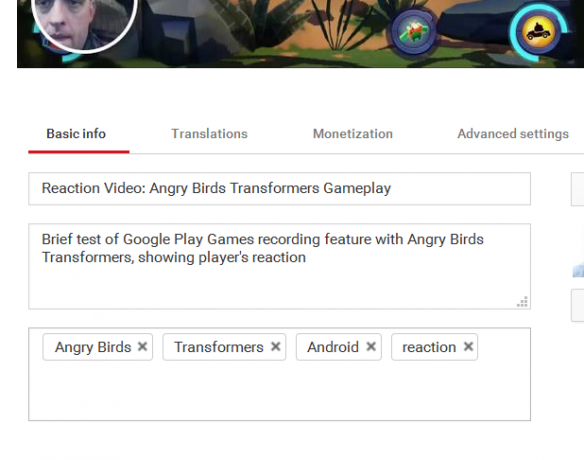
Podobne by ste mali do popisu videa pridať informácie, ktoré jasne uvádzajú, že video je reakciou. Po zadaní týchto podrobností by sa malo vaše video ľahšie nájsť. Môžete však urobiť aj viac.
Fanúšik reaguje na „stratený“ náčrt Monty Python „Politicky nekorektný“: https://t.co/uM8UF5HtZy cez @YouTube
— Christian Cawley (@thegadgetmonkey) 5. február 2016
Otvorte nastavenia YouTube (kliknite na svoj profilový obrázok) a potom použite obrazovku Pripojiť svoje účty Pripojte sa na Twitter. Vo výslednom kontextovom okne Autorizujte pripojenie, čo vám umožní okamžite upozorniť vašich sledovateľov na Twitteri, keď sa nahrá nové video. Aj keď nie je možné pripojiť sa k Facebooku týmto spôsobom, existujú metódy a nástroje, ktoré môžete použiť použite Twitter na aktualizáciu Facebooku 10 spôsobov, ako aktualizovať Facebook a Twitter súčasne Čítaj viac .
Natočil si reakčné video? Inšpirovalo vás to, aby ste si ho vyrobili? Nepáčia sa vám reakčné videá? Povedzte nám o tom všetko v komentároch.
Poďakovanie za obrázky:dievča má šťastnú tvár od Pabla Rogata cez Shutterstock
Christian Cawley je zástupcom redaktora pre bezpečnosť, Linux, DIY, programovanie a vysvetľovanie technológií. Taktiež produkuje The Really Useful Podcast a má bohaté skúsenosti s podporou desktopov a softvéru. Christian, prispievateľ do časopisu Linux Format, je majstrom Raspberry Pi, milovníkom Lega a fanúšikom retro hier.
